微信电脑版摄像头用不了怎么办?电脑微信摄像头无法使用解决方法 |
您所在的位置:网站首页 › 为什么微信小程序用不了了 › 微信电脑版摄像头用不了怎么办?电脑微信摄像头无法使用解决方法 |
微信电脑版摄像头用不了怎么办?电脑微信摄像头无法使用解决方法
|
当前位置:系统之家 > 系统教程 > 微信电脑版摄像头用不了
微信电脑版摄像头用不了怎么办?电脑微信摄像头无法使用解决方法
时间:2023-03-25 09:04:14 作者:娜娜 来源:系统之家 1. 扫描二维码随时看资讯 2. 请使用手机浏览器访问: https://m.xitongzhijia.net/xtjc/20230325/284026.html 手机查看 评论 反馈  网盘下载
Win10专业版正版系统(22H2,可更新)
网盘下载
Win10专业版正版系统(22H2,可更新)
大小:4.44 GB类别:Windows 10系统 近期有用户想要和微信好友进行视频通话,但是却发现微信电脑版摄像头用不了,那么有没有什么方法可以解决呢?我们试着在进入电脑的设置页面,然后打开隐私选项,在隐私设置页面中将摄像头的权限打开,设置为“允许应用访问你的相机”。 解决方法如下: 1、我们先在电脑中打开开始按钮,然后在菜单列表中点击打开“设置”选项。 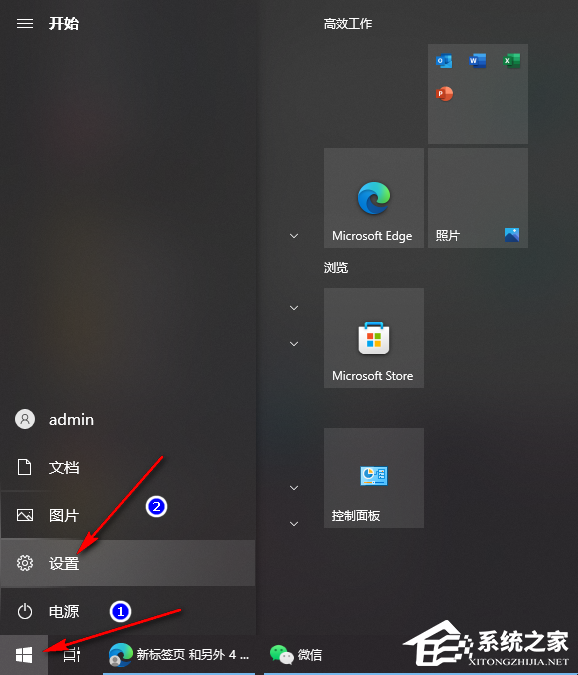
2、进入设置页面之后,我们在该页面中找到“隐私”选项,点击打开该选项。 
3、进入隐私页面之后,我们首先在“应用权限”下找到“摄像头”选项,打开该选项之后在右侧页面中将“允许应用访问你的相机”选项的开关按钮打开。 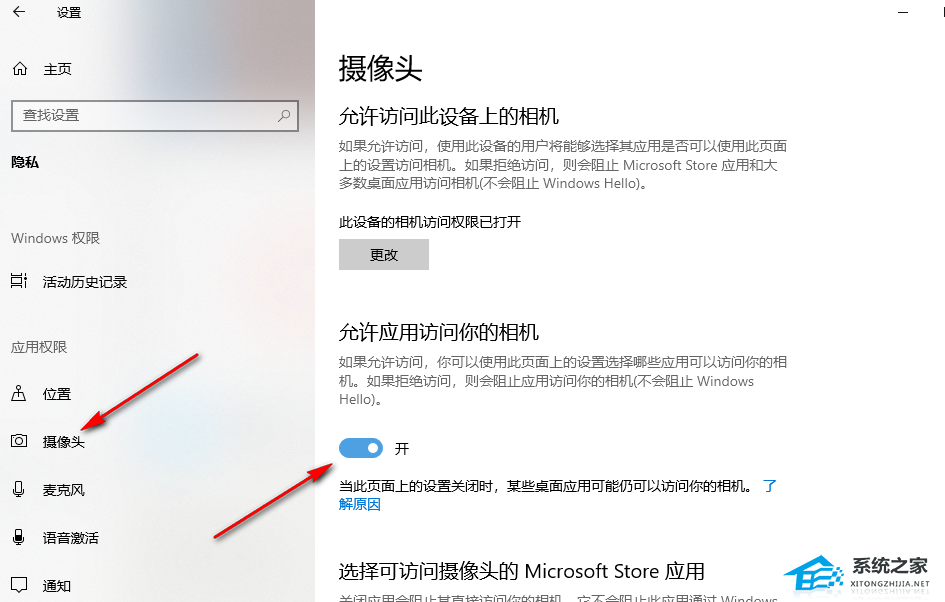
4、打开该按钮之后,我们回到微信页面,然后在消息框中找到摄像头图标,点击打开该图标。 
5、点击摄像头图标之后,我们等待对方接受邀请就可以进行视频通话了。 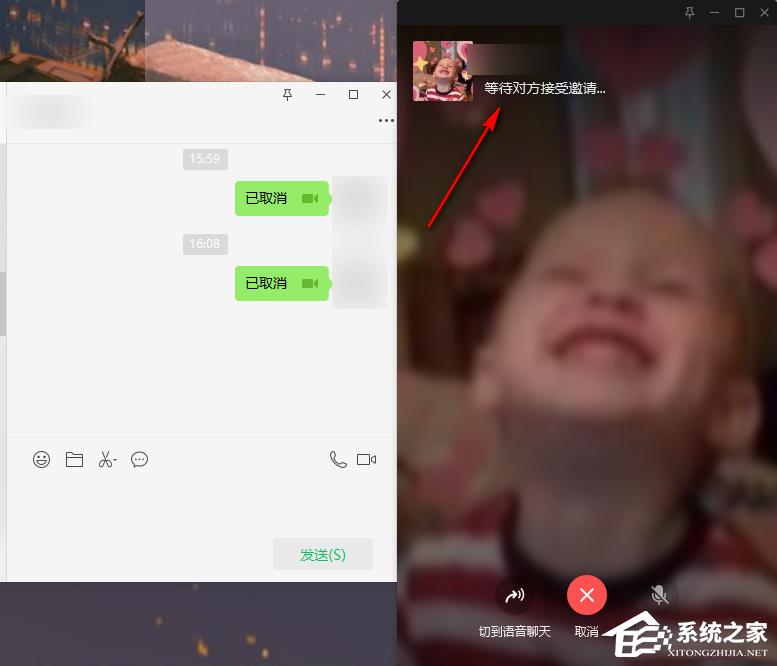
以上就是系统之家小编为你带来的关于“微信电脑版摄像头用不了怎么办?电脑微信摄像头无法使用解决方法”的全部内容了,希望可以解决你的问题,感谢您的阅读,更多精彩内容请关注系统之家官网。 标签 微信 摄像头Edge浏览器桌面搜索栏怎么关闭?Edge浏览器关闭桌面搜索栏方法教学 下一篇 > 华硕主板如何恢复出厂设置-华硕主板恢复出厂设置的方法 相关教程 微信防拉黑功能怎么设置?微信防拉黑功能设置... 电脑微信自动更新怎么关闭?电脑端微信关闭自... 微信如何设置语音消息自动转成文字?微信语音... 微信免费提现额度兑换在哪里?微信支付有优惠... 电脑微信怎么发送图片文件夹给别人?电脑微信... 微信电脑版输入文字怎么换行?电脑版微信打字... 微信电脑版图片无法显示怎么办?微信电脑版图... 电脑微信怎么清理内存垃圾文件?电脑微信清理... 微信电脑版如何批量删除好友?微信批量删除好... 电脑版微信怎么设置中文字体?电脑版微信设置...
电脑输入法打字不显示选字框怎么办?(Win10/Win11适用) 
如何关掉360今日精选?今日精选弹窗怎么彻底删除? 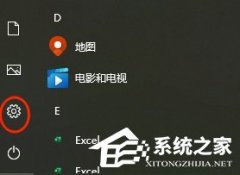
联想笔记本如何投屏到电视上?联想电脑无线投屏到电视机的三种方法 
联想拯救者怎么进入bios界面?联想拯救者进入bios的方法 发表评论共0条  没有更多评论了
没有更多评论了
评论就这些咯,让大家也知道你的独特见解 立即评论以上留言仅代表用户个人观点,不代表系统之家立场 |
【本文地址】
今日新闻 |
推荐新闻 |